Инструкция по созданию запросов «Предоставление кратких
advertisement
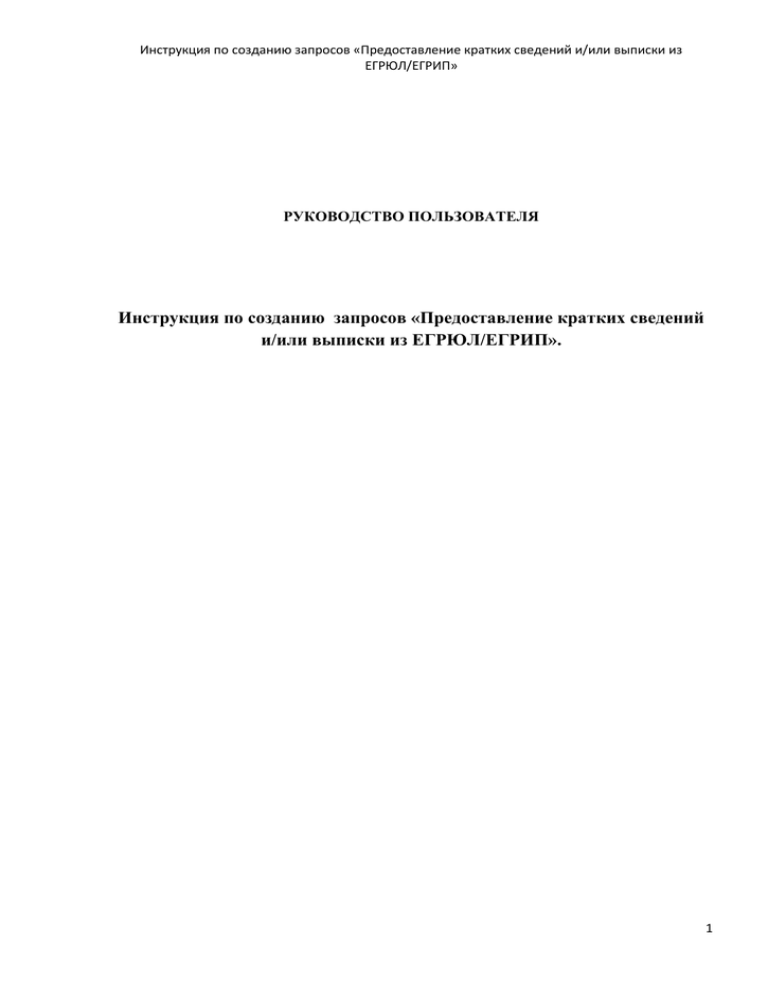
Инструкция по созданию запросов «Предоставление кратких сведений и/или выписки из ЕГРЮЛ/ЕГРИП» РУКОВОДСТВО ПОЛЬЗОВАТЕЛЯ Инструкция по созданию запросов «Предоставление кратких сведений и/или выписки из ЕГРЮЛ/ЕГРИП». 1 Инструкция по созданию запросов «Предоставление кратких сведений и/или выписки из ЕГРЮЛ/ЕГРИП» СОДЕРЖАНИЕ Общие сведения о процессе создания запроса. ....................................................................................... 3 Создание запросов «Предоставление кратких сведений из ЕГРЮЛ». ................................................ 4 2 Инструкция по созданию запросов «Предоставление кратких сведений и/или выписки из ЕГРЮЛ/ЕГРИП» Общие сведения о процессе создания запроса. Черновик Создан На регистрации Отменен Готов Закрыт 3 Инструкция по созданию запросов «Предоставление кратких сведений и/или выписки из ЕГРЮЛ/ЕГРИП» Статус Описание Владелец Доступные действия При открытии карточки Автор Выбор подразделения и вид Черновик для создания нового запроса запроса, пока запрос ещё не сохранен После первого Ввод параметров запроса Создан Автор сохранения запроса Во время вызова Просмотр На Сервис сервиса и получение от регистрации него ответа Если произошла, какая Просмотр Отменен либо ошибка или запрос обработать не получилось После получения ответа Автор Просмотр Готов от сервиса Запрос отправлен в Просмотр Закрыт Автор архив 4 Инструкция по созданию запросов «Предоставление кратких сведений и/или выписки из ЕГРЮЛ/ЕГРИП» Инструкция по созданию запросов «Предоставление кратких сведений из ЕГРЮЛ». После входа в систему с левой стороны отображается главное меню системы. Раздел «ЯрМЭВ» состоит из четырех вкладок: «Входящие» - отображаются запросы, требующие обработки оператором, авторизованным в системе. «Архив» - отображаются запросы со статусом «Закрыт». «Исходящие» - отображаются запросы, созданные оператором, авторизованным в системе. «Запрос в ФНС о задолженности» Для просмотра созданных оператором запросов необходимо выбрать на панели слева раздел «ЯрМЭВ» элемент «Исходящие». Создание запроса Для создания нового запроса, необходимо нажать кнопку «Создать» на панели инструментов, расположенной вверху списка исходящих запросов. 5 Инструкция по созданию запросов «Предоставление кратких сведений и/или выписки из ЕГРЮЛ/ЕГРИП» Отображается окно создания запроса. Запрос имеет статус «Черновик». На этом этапе создания запроса доступны поля выбора «Поставщик» и «Запрос» и поле «Примечания». В поле «Примечания» можно добавить дополнительные сведения, необходимые пользователю. 6 Инструкция по созданию запросов «Предоставление кратких сведений и/или выписки из ЕГРЮЛ/ЕГРИП» Для выбора поставщика, необходимо нажать на кнопку выбора в конце поля «Поставщик». Появляется окно выбора поставщика. В появившемся окне выбора поставщика можно: просмотреть информацию о поставщике, нажав на кнопку «Свойства», откроется окно с подробными сведениями об этой записи, выбрать нужное подразделение из списка, воспользоваться полем для поиска нужного поставщика, для этого необходимо ввести в поле поиска название поставщика, Выбрать поставщика можно двойным щелчком на нужной записи или выбрав запись, нажать на кнопку «ОК». Необходимо выбрать поставщика «ФНС». После выбора поставщика необходимо выбрать вид запроса, нажав на кнопку выбора в конце поля «Запрос». 7 Инструкция по созданию запросов «Предоставление кратких сведений и/или выписки из ЕГРЮЛ/ЕГРИП» В отрывшемся окне отображаются все виды запросов, предоставляемые поставщиком, выбранным на предыдущем шаге. В появившемся окне выбора вида запроса можно: просмотреть информацию о виде запроса, нажав на кнопку «Свойства», тогда откроется окно с подробными сведениями об этой записи, выбрать нужный вид запроса из списка, воспользоваться полем для поиска нужного вида запроса, для этого необходимо ввести в поле поиска название вида запроса, Выбрать вид запроса можно двойным щелчком на нужной записи, или выбрав запись, нажать на кнопку «ОК». Необходимо выбрать интересующий запрос. После выбора поставщика и вида запроса необходимо нажать на кнопку «Сохранить» на верхней панели. 8 Инструкция по созданию запросов «Предоставление кратких сведений и/или выписки из ЕГРЮЛ/ЕГРИП» После сохранения запроса его статус изменяется на статус «Создан». Регистрация запроса Отображаются поля для ввода информации по запросу. 9 Инструкция по созданию запросов «Предоставление кратких сведений и/или выписки из ЕГРЮЛ/ЕГРИП» В таблице ниже приведены требования по заполнению полей идентификационных сведений. Параметр Кол-во символов Тип Выбор из словаря Обязательность заполнения Да Значение Номер дела До 25 От 1 до 1000 символов Да Нет После того, как все поля «Идентификационных сведений» заполнены, необходимо нажать кнопку «Зарегистрировать» на верхней панели. 10 Инструкция по созданию запросов «Предоставление кратких сведений и/или выписки из ЕГРЮЛ/ЕГРИП» При регистрации параметров запроса в РКИС появиться окно выбора электронного сертификата. В окне выбора сертификата необходимо выбрать подпись текущего оператора (ЭП-СП) или органа власти (ЭП-ОВ). Если регистрация проходит успешно и приходит ответ от сервиса, то статус запроса меняется на статус «Готов» и закрывается. 11 Инструкция по созданию запросов «Предоставление кратких сведений и/или выписки из ЕГРЮЛ/ЕГРИП» Просмотр ответа Обработанный запрос, выбирается из списка исходящих запросов оператора, вошедшего в систему, перейдя в раздел «ЯрМЭВ» элемент «Исходящие». Двойной щелчок мыши по нужному запросу открывает форму запроса. 12 Инструкция по созданию запросов «Предоставление кратких сведений и/или выписки из ЕГРЮЛ/ЕГРИП» В поле «Ответ» отобразиться результат выполнения запроса. 13 Инструкция по созданию запросов «Предоставление кратких сведений и/или выписки из ЕГРЮЛ/ЕГРИП» Печать ответа Полученный ответ можно распечатать, нажав на кнопку «Печать ответа». 14 Инструкция по созданию запросов «Предоставление кратких сведений и/или выписки из ЕГРЮЛ/ЕГРИП» При нажатии на кнопку «Печать ответа» открывается форма печати с двумя кнопками на верхней панели «Печать» и «Закрыть». Для вывода ответа на печать необходимо нажать на кнопку «Печать». Для закрытия окна печати необходимо нажать на кнопку «Закрыть». 15 Инструкция по созданию запросов «Предоставление кратких сведений и/или выписки из ЕГРЮЛ/ЕГРИП» 16 Инструкция по созданию запросов «Предоставление кратких сведений и/или выписки из ЕГРЮЛ/ЕГРИП» ЗАКЛЮЧЕНИЕ В предоставленном руководстве пользователя «Региональной комплексной информационной системы Государственные услуги» в части межведомственного взаимодействия по запросу копии заключения ГЭЭ проектной документации у Федеральной службы по надзору в сфере природопользования описаны основные действия по созданию, просмотру и печати ответа запроса на предоставление копии заключения ГЭЭ по запросу органов государственной власти. 17
